LowLevelFatalError: 5 måter å fikse denne feilen på
3 min. read
Published on
Les siden for affiliate-avsløring for å finne ut hvordan du kan hjelpe Windows Report uten anstrengelse og uten å bruke penger. Read more
Key notes
- Denne feilen oppstår når GPU-en ikke kan laste spillet ordentlig på PC-en.
- Reparasjon av spillfilene og oppdatering av drivere kan hjelpe med dette problemet.

LowLevelFatalError forekommer i mange spill, inkludert Atomic Heart, Jedi Survivor, Dark and Darker, Mechwarrior 5, Borderlands 3 og mange Unreal Engine-titler.
Hva forårsaker LowLevelFatalError?
I de fleste tilfeller er dette problemet forårsaket av ødelagte eller manglende spillfiler eller problemer med grafikkortdriveren. Spilloptimaliseringsprogramvare kan også forårsake dette problemet.
Hva kan jeg gjøre for å fikse LowLevelFatalError?
Før vi prøver å fikse dette problemet, prøv å starte PC-en på nytt og installere Visual C++ Redistributables på nytt. Deaktiver også eventuelle overlegg eller hold alltid spillet ditt oppdatert.
1. Bekreft integriteten til spillfilene
- Start Steam- appen.
- Klikk på Bibliotek på Steam-starteren.
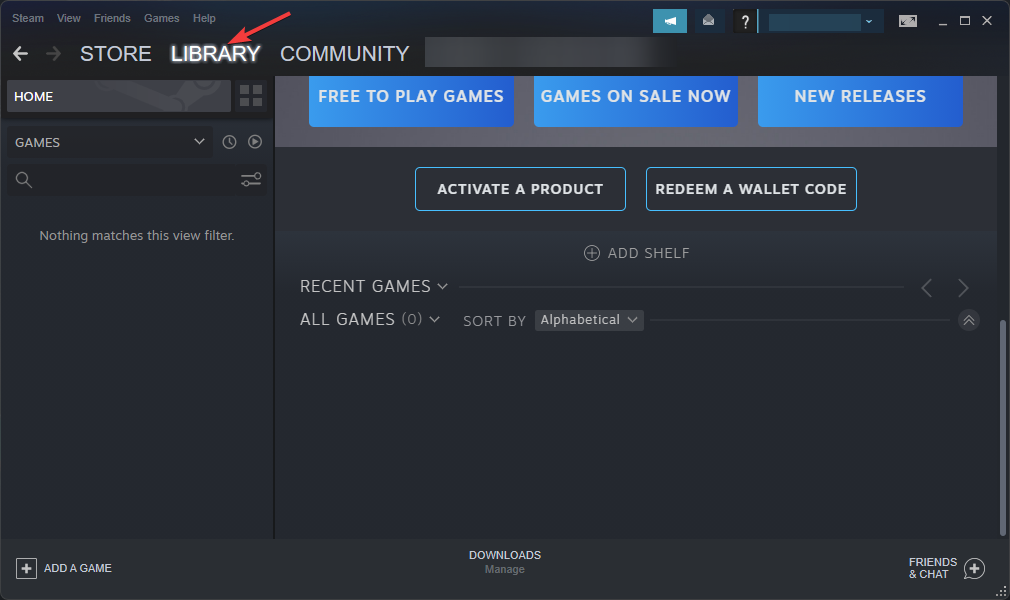
- Gå til spillet, høyreklikk på det og velg Egenskaper .
- Finn og klikk på Lokale filer fra venstre rute.
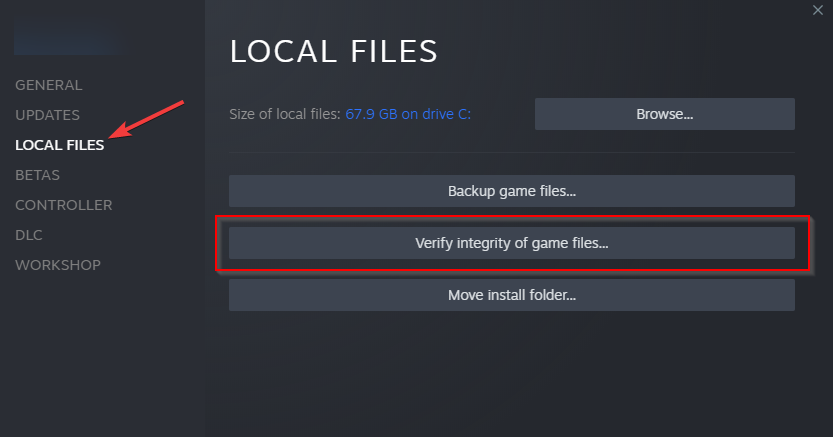
- Klikk nå på Bekreft integriteten til spillfiler .
2. Deaktiver spilloptimalisering
- Klikk på Søk og skriv inn GeForce-opplevelse .
- Klikk på tannhjulikonet .
- Fra venstre rute velger du Spill .
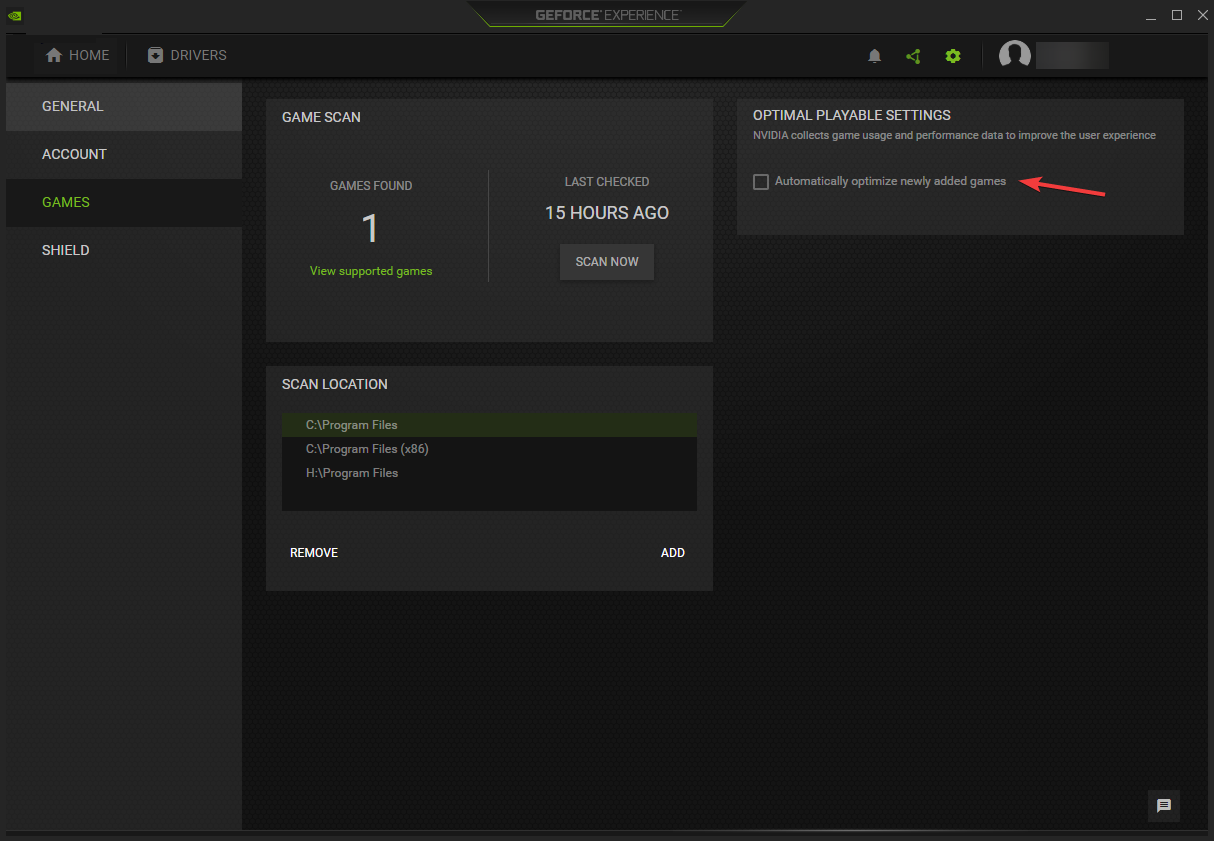
- Fjern haken ved siden av Optimaliser automatisk nylig lagt til spill .
3. Oppdater grafikkdriveren
- Trykk Windows + R for å åpne Kjør- vinduet.
- Skriv devmgmt.msc og trykk Enter for å åpne Enhetsbehandling .
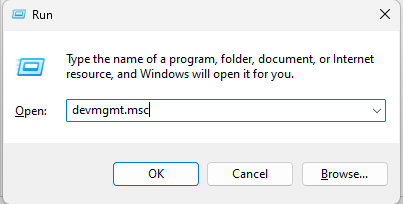
- Gå til Skjermadaptere og utvide den.
- Høyreklikk på NVIDIA GeForce og velg Oppdater driver .
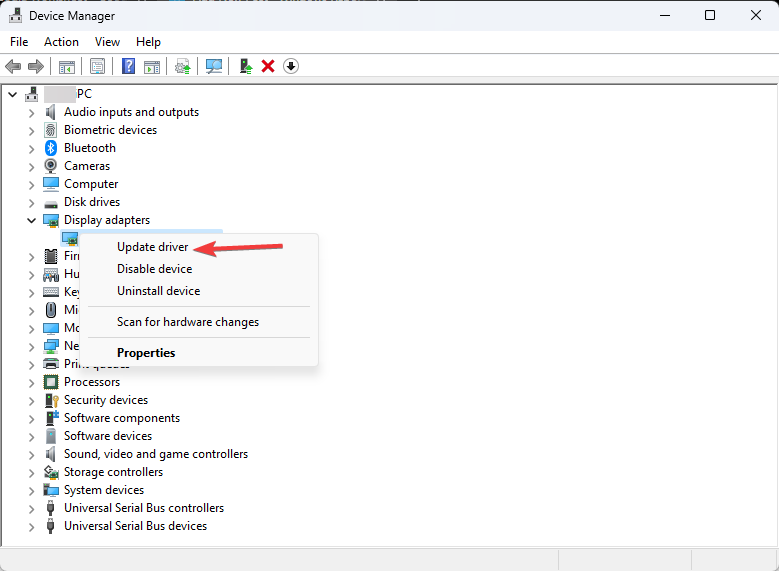
- På neste side velger du Søk automatisk etter drivere .
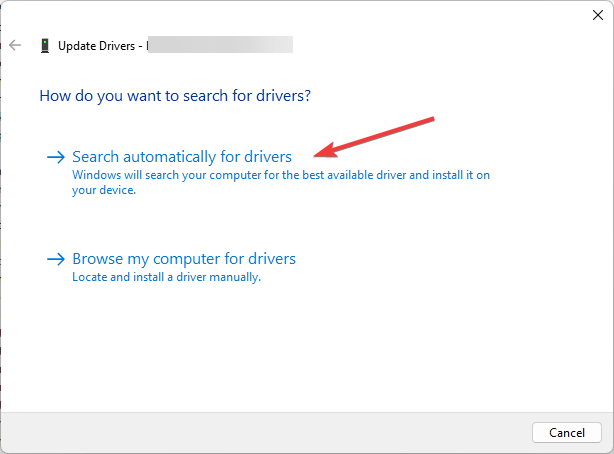
- Følg instruksjonene på skjermen for å fullføre prosessen.
Anta at du ikke foretrekker å utføre denne prosessen manuelt. I så fall kan du velge et profesjonelt driveroppdateringsverktøy som kan hjelpe deg med å oppdatere driverne dine automatisk ved å skanne PC-en for utdaterte drivere og finne de siste oppdateringene.
4. Kjør spillet i kompatibilitetsmodus
- Høyreklikk på spillets exe-fil og velg Egenskaper .
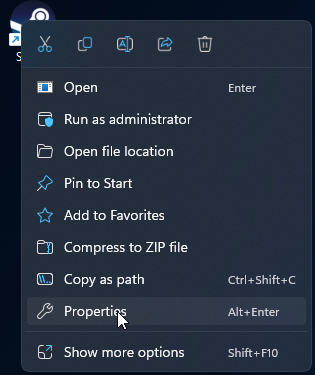
- Klikk på Kompatibilitet-fanen .
- Under Kompatibilitetsmodus setter du en hake ved siden av Kjør dette programmet i kompatibilitetsmodus for .
- Velg Windows 7 fra rullegardinmenyen.
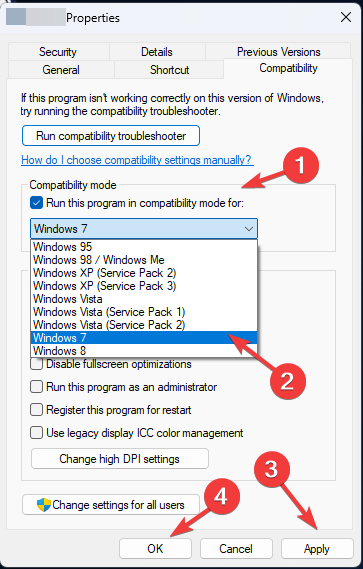
- Klikk på Bruk og deretter OK for å lagre.
- Start spillet nå og sjekk.
5. Endre oppstartsalternativene
- Åpne Steam- appen.
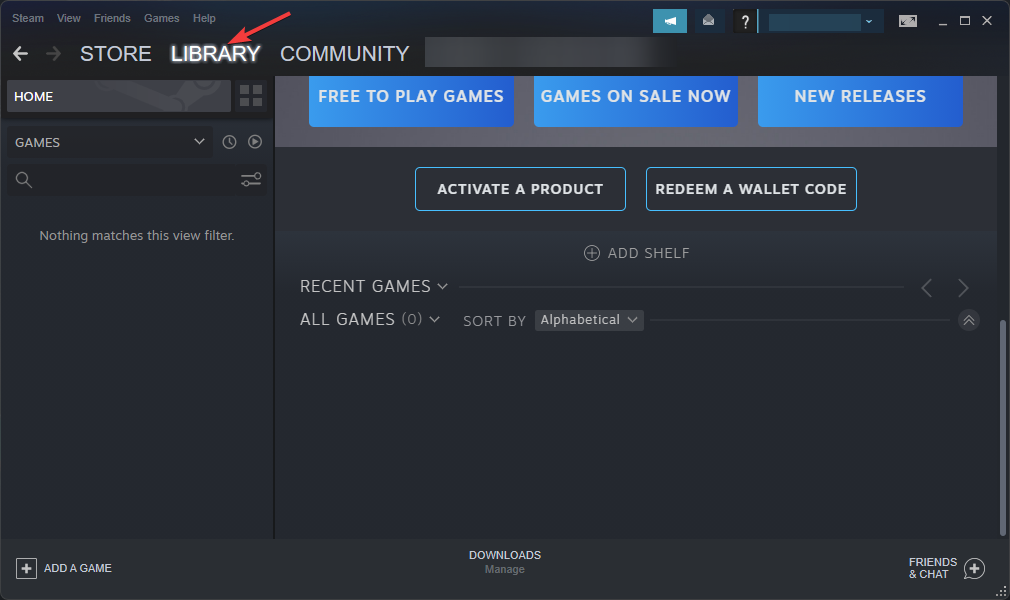
- Klikk Bibliotek , gå til spillet, høyreklikk på det og klikk Egenskaper .
- Gå til Generelt , klikk Angi startalternativer , og skriv
-force -dx11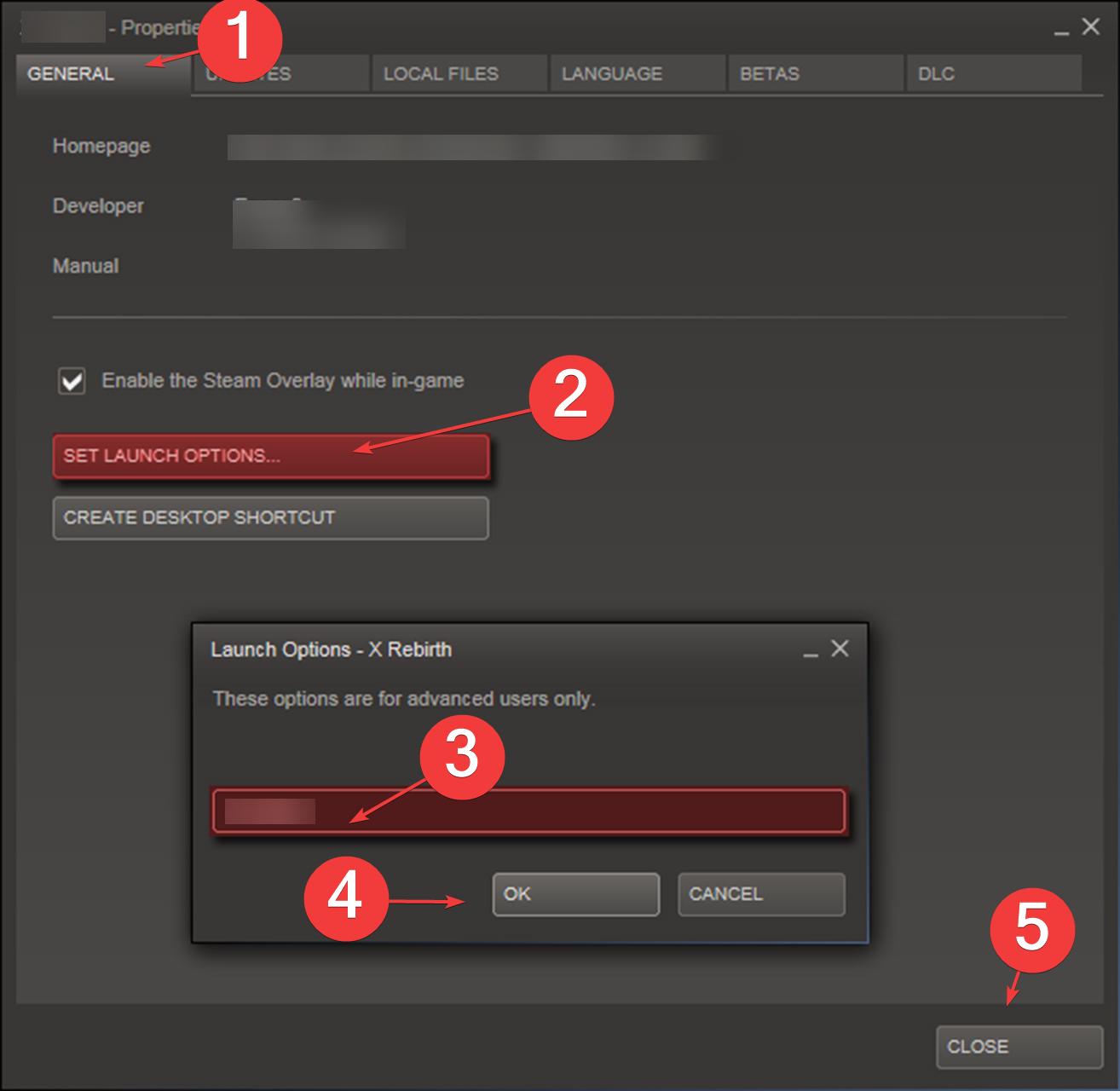
- Klikk OK for å lagre endringene.
- Klikk Lukk for å lukke vinduet Egenskaper.
Så dette er noen av rettelsene du kan bruke for å fikse LowLevelFatalError på linje 684, 197, 198, 671 eller 4075 når du starter et spill. Hvis ingenting har fungert for deg, prøv å installere spillet på nytt.
Steam lider også av lignende problemer, og vi har allerede skrevet om fatal feil: klarte ikke å koble til lokal Steam-klient , så sørg for å sjekke det ut for flere løsninger.
Vi har også en veiledning om Fatal error-unntak i unntaksbehandler, så ikke gå glipp av dem.
Legg gjerne igjen kommentarer i seksjonen nedenfor hvis du har spørsmål eller forslag angående lowLevelFatalError.









